Vegyük le a Mozilla Firefox böngésző és króm rész 110 953
Ma úgy, gondolom már kissé túlzásba vitte a sok felhasználó a probléma, hogyan kell előírni a cég Mail.ru keresési és vizuális könyvjelzők a böngészőben add-on. Nevezetesen, megtanuljuk, hogy távolítsa el keresési Mail.ru a Mozilla Firefox és a Chrome böngésző. A politika bevezetéséről a cég csak irritációt okoz. És egy pimasz, kérdezés nélkül a felhasználót, hogy akar látni a böngésző keresési Mail e vagy sem. Rendben volt még megfelelő kereső, például a Yandex, akkor nem lenne több személyes, és ez nem egy normális kereső, és még mindig próbálják kényszeríteni a Ideiglenes Kormány, olyannyira, hogy később még mindig kurva megszabadulni. És mégis megpróbáljuk biztosítani, hogy a felhasználó nem vette észre a telepítés. Emlékezz látható, ha neked létrehozását javasolta Mail.ru? Bizonyára nem! Mégis akkor közölt. Hol? Ön kérdez. Igen, csak ha telepíti valamilyen program, van egy ablak jelölőnégyzeteket, ahol arra kéri, hogy a kiegészítők telepítése. Csak ez nem mindig egyértelmű, azt is gondolom, hogy speciálisan észrevehetetlen első elő, de már sehol, és nem kapok körül. Mail hozható létre olyan programok, mint az ügynök, ICQ és mások. Itt egy tipikus példája

Így, ebben a cikkben megtudhatja, hogyan kell eltávolítani keresési és könyvjelző Mail.ru a Mozilla Firefox és a Chrome böngésző.
Nyissa meg a böngészőt, meg a bal felső sarokban a narancssárga gombot, kattints rá és menj a beállítások.
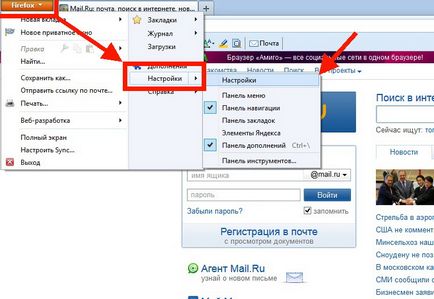
A beállításokat a felső panelen válassza ki a lap „Basic” és látom, hogy a honlapon Mail.ru. Csak meg kell változtatni, hogy bármit meg az indításkor.
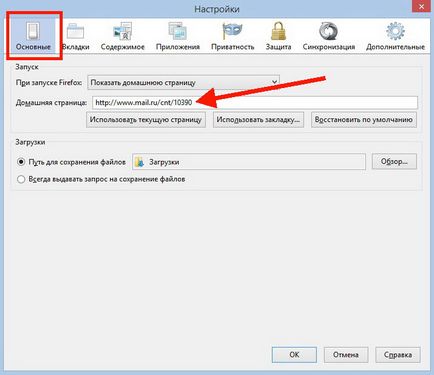
Én például, állítja a honlap által Yandex. Akár tetszik, akár nem, de úgy tűnik, jobban megfelelő keresést Yandex. Megváltozott a honlap. A gombra kattintva «OK»
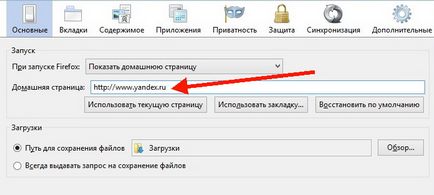
De ez még nem minden. Most Mail.ru panel el kell távolítani a bővítményt. Ehhez nyissa meg a telepítést újra, és válassza ki a tételt „Kiegészítők”
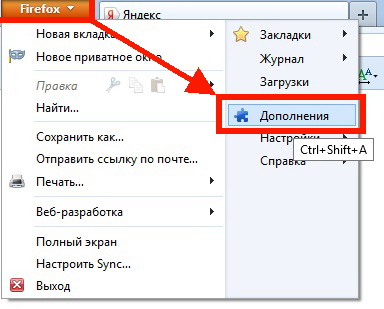
Továbbá, a bal oldalon válassza ki az elemet „Extension”, megtalálni a megfelelő műholdas Mail és kattintson a gombra „Disable” vagy a „Törlés”
Ezt követően újra kell indítani a Firefox
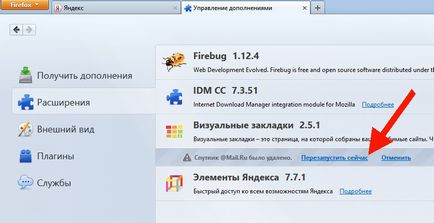
Az újraindítás után tudja térképezni ablak egy figyelmeztetés. Vegye ki a pipát, és kattints az „Engedélyezés” gombra
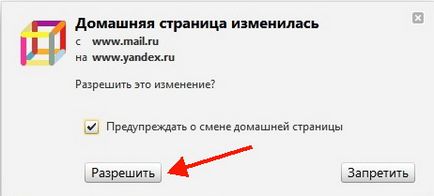
Most akkor távolítsa el a kényszeres Mail a Chrome böngészőt.
Fuss, megyünk a jobb felső sarokban, majd kattintson a gombra csík (Chromium beállítás) gombot. Találunk a tételt a „Settings” megy neki
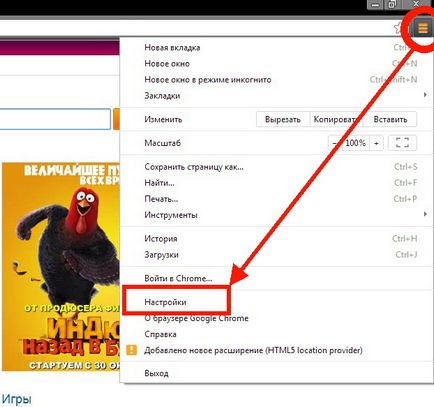
A beállításokat az „Induláskor” részben kattintson a „Hozzáadás” linkre
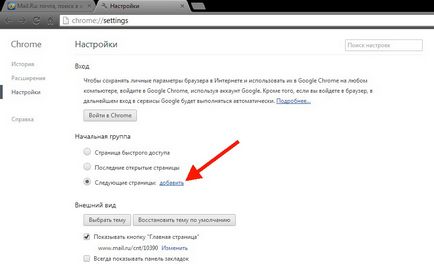
Itt azt látjuk, hogy a beállított Honlap Mail and Mail keresést. Az eltávolításához nyomja meg a kereszten.
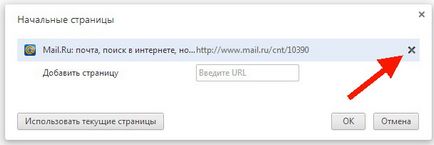
Aztán belépünk mi szükség oldal Yandex.ru példa, és kattintson a gombra «OK»
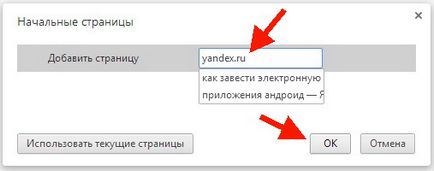
Most el kell távolítani a könyvjelzőt. Ismét menj a beállítások, és válassza ki az elemet a „Könyvjelző manager”
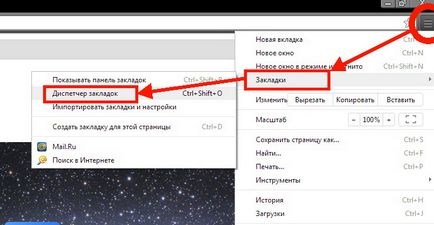
A könyvjelzőkezelőben kattintson jobb gombbal a kívánt fület eltávolítja, és a megjelenő ablakban kattintson a vonal „Törlés”
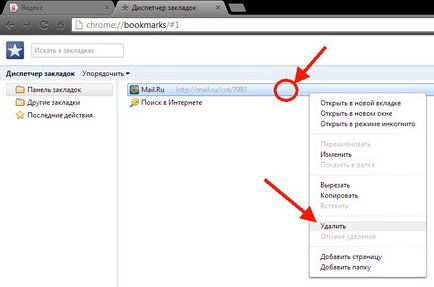
Mi is végre ezt a műveletet a könyvjelző „Keresés az interneten”.
Indítsa újra a böngészőt, és Mail.ru All-Time.
Fjodor Pamir mondja:
Ez az új funkció. Próbálja FixedBro programot (futtatni rendszergazdaként). Ő tisztítja a kezdőoldalt minden böngészővel.
-------
Először távolítsa el a Szputnyik Agent, ICQ, Internet @ MeylRu. Ezután talál Guard, bujkált a folyamatok és szolgáltatások.
Eltávolításához az alábbiak szerint végezzük:
1) letiltása Guard.
2) letiltása Guard folyamatot.
3) Vegye Guard át a Windows Vezérlőpult.
4) Vegyük ki a rendszer, az összes fájlt, szétszórt Guard rendszer mappákat.
5) Vegyük le a about: config Firefox mindent tartalmazó Mail.ru (vagy visszaáll az alapértelmezett), és tiszta konfigurációs fájlok használhatók más böngészők.
6) Vegye ki az összes registry kapcsolatos Guard ágak.
Ha csak ez volt ilyen egyszerű, ahogy azt mutatják, a világ tökéletes lenne. Megcsináltam az összes sokszor az elmúlt pár hónapban, plusz törlődik minden böngészővel és újratölti az IE és Mozilla új antirirusnikom, de az eredmény nem olyan forró. Az IE, ez rendben van, de a Mozilla atomate elindítja a böngészőt, hogy mindezt a szemetet. Kíváncsi vagyok, ha az út, hogy megszabaduljon nélkül teljes visszaállítása minden PC-n?